VMware Workstation怎么拍摄快照?VMware Workstation拍摄快照教程
以下是关于如何在VMware Workstation中拍摄快照的专业编辑版本: 如果你正在使用VMware Workstation,并且想要了解如何拍摄快照,请阅读以下步骤。这将帮助你轻松地保存虚拟机的状态以便稍后恢复。 请注意:此文章仅适用于VMware Workstation的用户,不包括其他版本或产品的用户。如果您遇到任何问题或疑问,请随时联系我们的客服团队以获取更多支持和帮助。
VMware Workstation怎么拍摄快照?VMware Workstation拍摄快照教程
1、首先打开VMware Workstation软件,并且打开虚拟机系统,如下图,在虚拟机名称上点击鼠标右键。
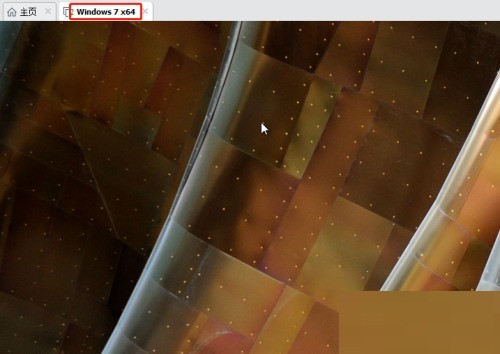
2、然后弹出如下图界面,选择快照选项。
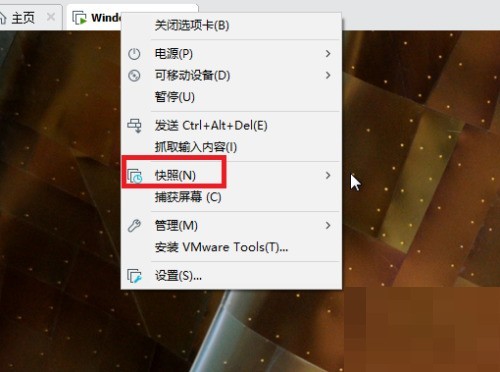
3、弹出如下图界面,选择拍摄快照,点击打开。
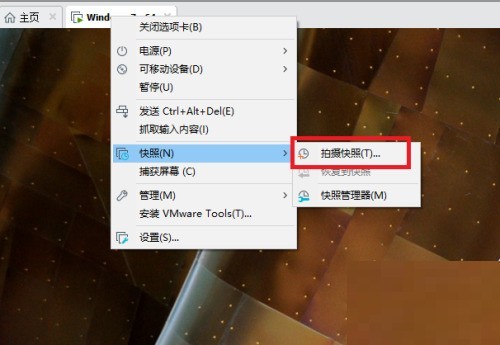
4、再打开如下图界面,填写快照名称,然后点击拍摄快照按钮。
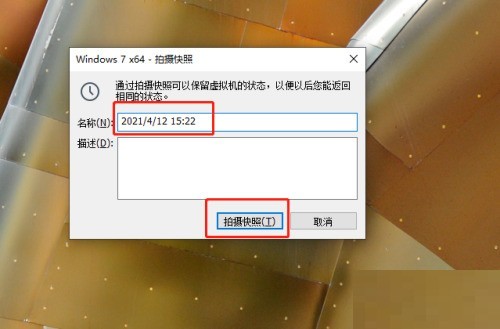
5、VMware Workstation软件右下角提示正在保存系统状态,如下图:
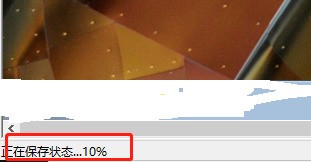
6、最后等待快照保存完成后,我们打开可以看到快照已经生成成功了,如下图:
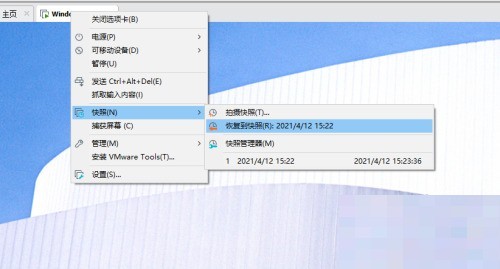
谢谢大家的观看,更多精彩教程请关注ZOL下载下载!
文章标题:VMware Workstation怎么拍摄快照?VMware Workstation拍摄快照教程
文章链接://www.hpwebtech.com/jiqiao/125270.html
为给用户提供更多有价值信息,ZOL下载站整理发布,如果有侵权请联系删除,转载请保留出处。
相关软件推荐
其他类似技巧
- 2024-09-11 07:25:02系统工具软件有哪些 免费系统工具软件精选
- 2024-09-06 11:05:02应用工具软件有哪些 好用的应用工具软件推荐
- 2024-05-10 16:17:022024年虚拟机软件选哪个?免费版本大比拼
- 2024-04-28 15:25:022024年应用工具软件排行榜:专业版和免费版哪个更好
- 2024-04-08 15:12:02VMware Workstation怎么安装虚拟系统?VMware Workstation安装虚拟系统方法
- 2024-04-08 15:12:02VMware Workstation怎么设置托盘图标?VMware Workstation设置托盘图标教程
- 2024-04-08 15:12:02VMware Workstation如何设置虚拟机内存?VMware Workstation设置虚拟机内存教程
- 2024-04-08 15:12:02VMware Workstation怎么打开在线文档?VMware Workstation打开在线文档教程
- 2024-04-08 15:12:02VMware Workstation怎么拍摄快照?VMware Workstation拍摄快照教程
- 2024-04-08 15:12:02VMware Workstation怎么启用VNC连接?VMware Workstation启用VNC连接教程
VMware Workstation虚拟机软件简介
VMware虚拟机是一款通过软件模拟的具有完整硬件系统功能的、运行在一个完全隔离环境中的完整计算机系统。ZOL提供VMware虚拟机下载。软件基础简介通过VMware虚拟机,你可以在一台物理计算机上模拟出一台或多台虚拟的计算机,这些虚拟机完全就像真正的计算机那样进行工作,例如你可以安装操作系统、安装应用程序、访问网络... 详细介绍»









